ファッションイラストレーション&デザイン
世界の中心記念碑の真っ只中にいたら、明日がないようにファッションイラストについてたくさん話すかもしれません!私たちの心から何かを想像し、そのアイデアを紙、デジタルキャンバスだけでなく、レッドカーペットにも活かすことができると、とても魅惑的で息をのむようなものになります。
それでは、ファッションスケッチ、ブレーンストーミングの基本、およびClip StudioPaintを使用したファッションイラストレーションテクニックの開始に役立ついくつかのビデオのヒントを見ていきましょう。
インスピレーションを得て、タブレットを手に取り、想像力を解放して、素晴らしい衣装を作りましょう!
前書き
こんにちは!私の名前はGrace、別名GraceGitです。ClipStudioTIPSにあります。ClipStudioPaintを使用したファッションイラストレーションとデザインへようこそ。デフォルトのブラシを使用して、上の画像のようなファッションイラストの描画スタイルを作成するプロセスを実行します。
しかし、チュートリアルに入る前に、最初にファッションイラストレーションを始めるために覚えておくべき4つの基本的なステップがあります:
1.プロポーションを理解する
2.キャラクターのポーズを定義します
3.服を置きます
4.自分のスタイルを調べて見つけます
上記の手順は絶対的または完全なガイドではありませんが、追加または修正するものがあると思われる場合は、ここまたは私のYouTubeチャンネルからコメントをドロップしてください。よろしくお願いします。
1.プロポーションを理解する
はい、あなたは体の解剖学を理解する必要がありますが、それのストレスを決して受けません。少なくともプロポーション、自然な動き、姿勢をよく理解することで、スケッチを生き生きとさせることができます。その方法を説明します。わかりました、これがあなたへの私の質問です:
あなたは自分の体をよく知っていますか?体型について考えたことはありますか?
そうでなければ、あなたが持っている体型を学び、あなたのキャラクターデザインと彼女のファッションにも適用する時が来たと思います!したがって、チュートリアルのこの最初のステップでは、体型について学習します。特にスーパーモデルの体型!美しく、ハンサムに着こなすことができますが、キャラクターデザインはいかがですか?
Clip Studio Paintのおかげで、必要な手段を問わず、プリインストールされた3Dモデルを使用してキャラクターがどの体型になり、自分で変更できるかを学ぶ必要があります。
体型について学習したり、3Dモデルを変更したりする前に、私が持っていたちょっとしたトリックを学ぶことをお勧めします。
ショートカットキーをカスタマイズ!
まず、次のキーの組み合わせを使用してショートカット設定を開く必要があります。
CTRL + SHIFT + ALT + K
次に、グリッドが見つかるまで下にスクロールします
ダブルクリックしてショートカットキーの組み合わせを割り当てます。
私にとっては、個人的に覚えやすくするためです。グリッドは文字Gで始まるので、CTRL + Gを試してみると、すでに[グループレイヤー]に割り当てられているので、代わりに[Alt + G]を使用すると、うまく機能します。
しかし、私が上とビデオで述べたように、キーの組み合わせはあなたが望むものになります!
その後すぐに、キーの組み合わせを押すことで試してみることができます!
さて、本物に...
上記のショートカットキーを設定した後、人体プロポーションの描画のガイドラインを作成するために、これらのドットを作成します。グリッドは、建築家向けの製図などの工業用アートワークを設計するときや、ファッションイラストの製図のバランスを維持するときに、詳細に作業するのが好きな人にとっては「ゲームチェンジャー」になります。
キーボードのShiftボタンを押しながら、グリッドの1つのドットから他の部分をクリックします。グリッドのオンとオフを切り替える機能を「ロック解除」した後、直線であるかどうか、または正しく位置合わせされていない場合でも、線を確認するのは非常に簡単です。
誇張された体のイラストは、私のビデオのヒントを通してあなたに見せることを計画しているものです。
(おっと、私はビデオでそれを「激怒」させるために単語のつづりを間違えました!)
これらの9つの点と線は、図形の描画を新鮮に見せるために役立ちます。プロのファッションイラストレーターから直接出てきます。
上記のスクリーンショットからわかるように。それが私が服の有無にかかわらず図を描くように管理する方法です。完璧なガイドラインではないと思いますが...しかし、簡単に説明できるようにバランスをとるために、9つの点と線を覚えておくと非常に便利です。
2.キャラクターのポーズを定義する
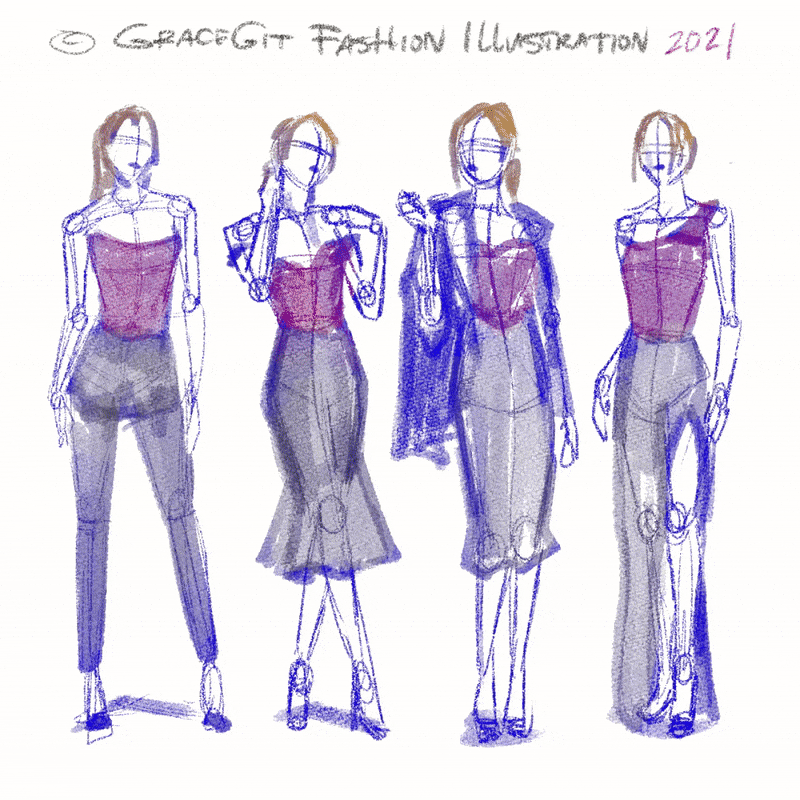
体のプロポーションがはっきりしたら、さまざまなポーズをスケッチする練習をします。これらは服を明るくし、動きを与えます。曲線や幾何学的形状を操作して、ボディ要素を配置できます。
しかし、ゼロから作成するのに十分な時間がない人にとっては良いニュースがあります。これが私のヒントです:
どんなインターネットブラウザでも簡単に資料を見つけることができます。
補足:私のClip Studioアプリは動作が遅いので、代わりにWebサイトで資料を検索する方が良いと思います。
ただし、最初に、アカウントをClip-Studio.comに登録する必要があります。ここで、私のClipStudioプロファイルを確認できます。
矢印ボタンをクリックして、ASSETSに移動します。
次に、画面に表示されているアセットに移動します。
検索ボックスに「FASHION」と入力します。
今では多くの資料がポップアップ表示されます。無料のものもありますが、GOLDまたはCP(Clippy Points)で支払う必要があるものもあります。
さて、上にスクロールして、閲覧を効率化するために、[詳細]をクリックし、[無料]をクリックして価格を確認します。
時間をかけて他のものを検索しますが、ファッションのトピックに焦点を当てましょう。
あそこの赤いボタンでダウンロードしてください。
私のようなブラウザを使用している場合は、[常に許可]をオンにして、[リンクを開く]をクリックしてください。
私の画面からは何も起こらなかったようですが、実際にはすでにWebサイトとClip Studio Paintにログインしている場合、アイテムは自動的にダウンロードされます。
だからここで私は別のポーズを閲覧しています。しかし、私はまた、私のサポートを提供するために、すでに自分の作品を共有しているクリエイターにLIKEを与えます!
欲しいものを自由に手に入れましょう。ただし、無料か有料かにかかわらず、Clip Studio Assetsの作成者に、いいコメントを残したり、お気に入りにしたりすることを忘れないでください。
次に、ダウンロードフォルダにアクセスしてアクセスします。 [ウィンドウ]-> [マテリアル]-> [ダウンロード]に移動します。マテリアルフォルダをキャンバスの左側にあるClipStudio Paintワークスペースに配置したので、効率的にアクセスできます。
ダウンロードしたポーズを空白のキャンバスにドラッグアンドドロップするだけで、すでに多くの時間を節約できます。言うまでもなく、あなたはあなたが考えることができる位置、ポーズ、何でも操作することができます!可能性は無限大です!
はい、3Dモデルがあります。さらに、それはすでにプラスとして「スーパーモデル」のポーズになっています!実際には、頭の上のアイコンで3Dモデルを変更してみることができます。
カメラ付きの3つのアイコンは、モデルの位置を変更するのに役立ちます。さらに遠ざけるか、モデルを回転させます。
ボックスアイコン付きの5つのアイコンは、3Dモデルのボディの各部分を変更するのに役立ちます。でも今回は、モデルのポーズはそのままでいいので、わざわざ修正するつもりはありません。
他のモデルをドラッグアンドドロップして、どのように見えるかを確認します。また、実際にビデオからわかる場合は、3Dモデルの下部にあるアイコンをクリックします。これは、遊ぶための重要な追加設定です。クリックして自分で試してみる必要があります。
3Dモデルで起こっている面白いことをいつでも見つけることができます!クリックして何か問題が発生した場合は、いつでも削除したり、ドラッグアンドドロップしてデフォルトにするか、常に「クイックリセット」機能のように考えることができます。
BODY SHAPEに移ると、高さの変更を試すことができます。これは、175のスーパーモデルや150前後のアニメのような「9つの頭」のフィギュアを作成するための非常に重要な機能です。
実際には正確かもしれませんが、完璧ではありません。3Dモデルはこのように変更でき、非常に優れた機能です。
体型の見た目を調整するために、[+]スライダーを動かしてみてください。
向こうの「ボール」をクリックして、照明コントロールを調整します。
キャラクターデザインのどこに影を付けるかを「クイックリファレンス」するために、どういうわけかダイナミックな照明を作成するのが大好きです。ポーズに重点を置いているので、後で話しましょう。
または、[光源を適用]のチェックボックスを簡単にオフにして、シャドウやハイライトが反射することなく3Dモデルをフラットにすることができます。
ポーズで遊ぶための簡単な3Dモデルができたので、次は服を入れます。
3.服を置きます
ここまでスクロールすると、ファッションイラストについてもっと探求することに興味を持っている、間違いなくクリエイティブな人であることがわかります。ファッションデザインとイラストを始めるための秘訣、ヒント、アドバイスを提供できます。
1.基本を学びます。たとえば、滑走路モデルを描画して遠近法の描画のコツをつかみたい場合は、人間の解剖学的構造と体の比率を調べます。これは、イラストに寸法を追加する場合に非常に役立ちます。
2.モデルの平面図(インターネットには多くのボディシルエットのテンプレートがあります)から始めて、より複雑なポーズ(Clip Studio 3Dモデルを使用)に移動します。これにより、衣服が適切な場所に配置され、参照が照明されます。 、そしてそれらに流動的または動的なポーズを与えます!イラストをもっと面白くする。
3.表現力を重視してストロークを非常に制限したイラストを作成するか、詳細を調べて自分の作品も見せたいかを決定します。最も重要なことは、独自の描画スタイルを見つけることです。ただし、さまざまな手法で多くの時間と実験が必要になることを忘れないでください。辛抱強く、たくさん描画してください。
それでは、私の簡単なイラストの手順を見てみましょう。
本物の鉛筆ブラシは、落書きを始めるのに良い選択です:
❤テクスチャは「本物の鉛筆」の陰影のように見えます
❤軽い圧力ストロークと小さいサイズでより良い
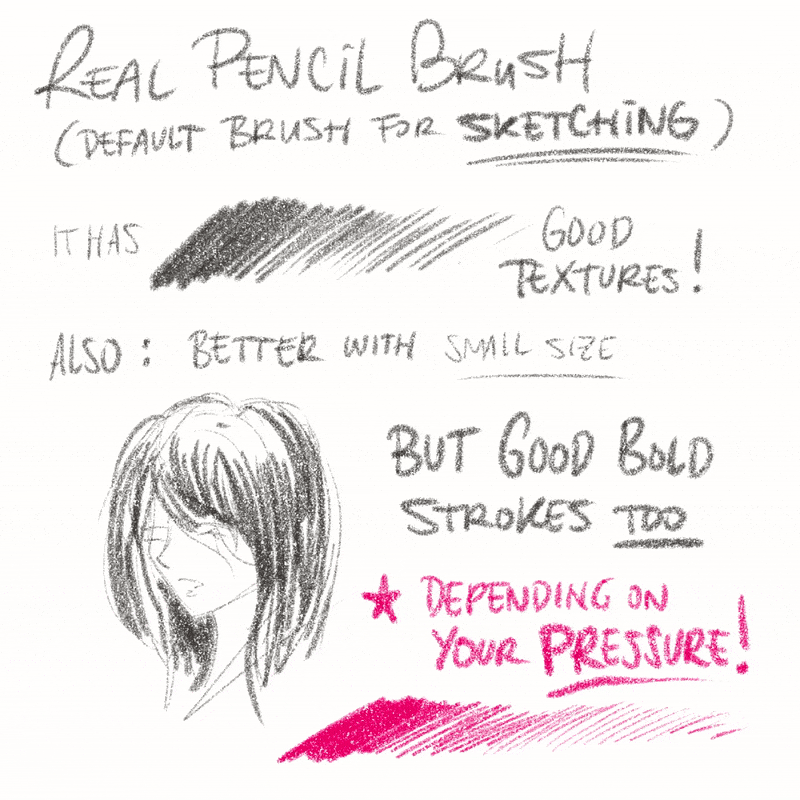
リアルな水彩画のソフトブリードは、すばやく「カラーベース」を適用するのに適しています。
❤「カラーベース」と言われていますが、すべてを記入する必要はありません
❤ストロークを与える前に圧力をよりよく調整します。大きなサイズに最適です
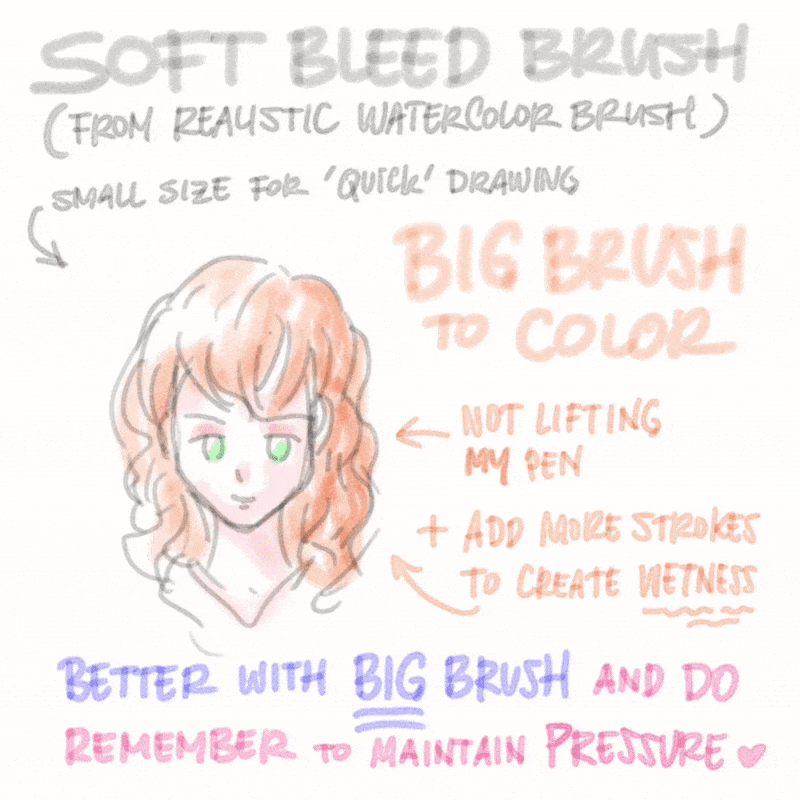
最初は扱いが難しいのですが、このブラシは間違いなく最高で、フラットな水彩マーカーの「ユニーク」な形のため、おそらく私の「トップシークレットブラシ」です。
❤難しいですが、試す価値はあります!あなたはそれからユニークなテクスチャを作成することができるでしょう!
❤はい、慎重に使用してください。グラフィックタブレットペンは各ストロークを「乗算」する傾向があるため、持ち上げすぎないでください。

あなたが私のフラットブラシをあまり好きではないなら、これが最も扱いにくいものです:
❤テーパード水彩は、フラット水彩ブラシの大胆さよりも柔らかな丸みを帯びたタッチを持っています
❤正直なところ、自分に挑戦したくないときは、リアルペンシルブラシでスケッチした後、常にこれを使用してプロジェクト全体を一度に完了します。

CLIP TO LAYERBELOW機能を使用して服に色を付けています。ご覧のとおり、私はピンク色をソフトエアブラシで塗りつぶしています。
❤この機能を使用すると、色の組み合わせを使用する無限の可能性を作成できます!
❤色は下のピクセルと一緒になるので、最初に「基本色」を追加することを忘れないでください
色を組み合わせてみると、かなり微妙にうまく設計されていることがわかります。
❤柔らかいパステルカラーを使用するか、鮮やかな色を組み合わせるとよいでしょう。
❤自由に試してみてください。ただし、下のレイヤーにクリップすることを忘れないでください。
パーソナライズされたスタイルの作成#1:
❤探索する柔軟性が高いので、3Dモデルなしでスケッチするのが好きです
❤ヒント:詳細でデザインをやり過ぎないでください!
さて、私が上で述べたそれらのブラシでそれを試してみる時が来ました!
カスタムブラシはあまり使用しません。代わりに時々; [ペン]ツールにジャンプして、髪に白いハイライトを作成するか(下の画像で確認できます)、アセットからダウンロードしたブラシを使用して、散在するブラシを作成します。
4.あなたのスタイルを探求して見つける
さまざまなスタイルやテクニックを試して、スタイルを洗練し、個人的なタッチを見つける練習をしてください。さまざまなサブツールや衣装をトレーニングしてテストし、好きなものやビジョンを反映しているものを見つける必要があります。今あなた次第!
これで実験の準備が整いました。お気軽にファッションイラストを見せてください。
別の試みとして、デジタルペインティングのように、ファッションのイラストとデザインを通常どおり「ソリッドブラシ」で作成できるかどうか疑問に思っている場合は、次の手順を実行します。
本物の鉛筆ブラシまたは他の種類の鉛筆を使用するかどうかにかかわらず、常に最初のスケッチから始めます。
上記の私のイラストスケッチは、スタイルの点で異なります。あなたは私のYouTubeの私の簡単なビデオのヒントを通してそれを探索するか、見ることさえできます。
インクの輪郭が私の次のステップになります(デジタルペインティングでは通常どおり)。RealG-Penや先のとがったシャードペンブラシなどを使用すると便利です。
クイックヒント:
1.隙間を残さないでください。そうすれば、内側のベースカラーを簡単に選択して塗りつぶすことができます。
2.または、詳細なインクを使用するのが面倒な場合は、次の手順に従ってください。
カラーブロッキングは3番目のステップであり、重要なステップです。
私のTIPS番号2を続けると、インクレイヤーの上に新しいレイヤーを作成し、インクの輪郭を描き直してから、必要な色をブロックする必要があります。
これは、クイックシェーディングを適用し、カラーベースに直接ではなくハイライトする通常の方法です。
新しいレイヤーを作成し、Clip StudioPaintが提供する標準カラーセットのVALUESを使用します。あなたは上の画像の左下に私のものを見ることができます。
カラーブロッキングレイヤーの上に新しいレイヤーを作成し、[下のレイヤーにクリップ]を使用します。そのため、色がずれることを心配する必要はありません。
上のスクリーンショットから、髪に灰色を使用していることがわかりますが、これは[ブレンディングモード]が[通常]を示しているためです。
グレーのカラーセットとの値の違いを作成する代わりに、必ず[乗算]に切り替える必要があります。髪の色などを変更したい場合は、非常にシンプルで基本的です。 「影」は常に同じ場所に残ります。
[乗算]に切り替えた後、カラーベースを乱すことなく、髪の毛、布、その他すべての影を1か所にまとめることができます。
この例では別のブレンディングモードを使用するため、ハイライトの別のレイヤーを追加することが重要になります。通常はハイライト部分に[オーバーレイ]を使用します。
良いブレンドで無地を目指している場合は、他のブラシを自由に使用してください。ただし、私のものは常に水彩ブラシセットの[ペイントと適用]になります。
はい、それは固体または不透明なブラッシング結果の点で異なります。このブラシのセットは、[リアル水彩ブラシ]セットのように不透明ですが、微妙すぎたりトリッキーすぎたりすることはありません。
グレー値以外の異なる色を使用して実験してみてください。この時点で、私は少しピンクまたは青を使用して、グレーとは異なる「ダークピンク」とは異なる色合いを追加しています。
とにかく、あなたはいつでもあなたがそこに置いた値や色をブレンドするためにどんなテクニックでも使うことができます。しかし、[Blend]ツールを使用すると「blender」に効率的です。
他のチュートリアルですでに知っているかもしれないもう1つのヒントは、[透明ロック]を使用して、ストロークを追加せずに色(ピクセル)を変更するための良い方法です。
透明ロック機能は、レイヤーに追加したピクセルを実際にロックするため、「透明」という名前が付けられています。最初は、それは私にとって一種の誤解を招く解釈です。
ピクセルをロックした後、さまざまなブラシを試して、それらを交換可能に使用して、衣装の折り畳みにさまざまな結果を生成します。
これでFUNパートが始まります。これらのシャドウレイヤーとハイライトレイヤーを試してみたら、カラーベースレイヤーに戻ります。次に、[自動選択]ツールを使用して、デザインのどの部分の色を変更する必要があるかを選択できます。
たとえば、私は内側の服を選びます:
Windowsユーザーの場合は[Ctrl + U]を使用し、Macユーザーの場合は[Cmd + U]を使用します。
スライダー付きの[色相/彩度/明度]オプションボックスが表示されるので、色(色相)、コントラスト(彩度)、明るさ(明度)などのカラーベースを変更できます。
大事なことを言い忘れましたが、[水彩ブラシ]を使用して、服に少しテクスチャやストロークを付けることができます。これは、ファッションだけでなく、あらゆるデジタルイラストレーションに適しています。
幸せな試み、みんな!
これが私の結論です。素早いイラストスタイルでもしっかりしたイラストスタイルでも、Clip StudioPaintのさまざまなツールでさまざまなことを試すのはいつでも楽しいことです。
無制限のレイヤー、ペイントの無制限の色(これも使い果たすことはできません)は、今日の私たちにとって常に大きな利点になります。
以下の2つのイラストは、ソーシャルメディアで知り合った人からインスピレーションを得たもので、彼女のファッションOOTD(今日の衣装)からインスピレーションを得たので、これらのイラストをClip Studio Paint内で作成し、YouTubeビデオでどのように作成したかを紹介します。 -お気軽にチェックして、コメントを残してください。
その他
これで、実験の準備が整いました。テストスケッチを見せてください。
私の書いたものを上から上にスクロールして、もう一度上にスクロールするのが面倒な場合に備えて、同じYouTubeビデオをここのエンディングに置いています。ハハ!これで私のチュートリアルは終わりです。私はグレースです。アマチュアのファッション&イラストレーションデザインガイドから1つか2つ楽しんで入手してください。

















コメント